تحتوي 'Python' على العديد من المكتبات ، وعندما نريد تحليل البيانات أو معالجتها ، فإننا نستخدم مكتبات 'Python' هذه ، و 'الباندا' هي أيضًا مكتبة لها. تُستخدم مكتبة 'الباندا' في مجال علوم البيانات ، كما تُستخدم في أنشطة التعلم الآلي. يساعدنا إطار البيانات 'الباندا' في حفظ البيانات. في 'الباندا' ، عندما نريد تجميع البيانات ، فإننا نستخدم طريقة 'qcut ()'. تُستخدم طريقة 'qcut ()' لتحويل السمات المستمرة إلى سمات فئوية. يمكننا إضافة أنواع مختلفة من المعلمات في طريقة 'qcut ()' للحصول على أنواع مختلفة من النتائج. يدور هذا البرنامج التعليمي حول طريقة 'qcut ()' ، وسنشرح بالتفصيل طريقة 'qcut ()' هنا. سنشرح لك كيف نقوم بتجميع البيانات بمساعدة وظيفة 'qcut ()' في 'pandas' في هذا البرنامج التعليمي. '
المثال رقم 01
سنطبق طريقة 'qcut ()' في هذه الرموز ، وسنقوم بتنفيذ هذه الرموز في تطبيق 'Spyder'. عندما يتعين علينا العمل مع 'الباندا' ، لا يمكننا الوصول إلى وظائفها إلا عندما نقوم باستيراد مكتبة 'الباندا' إلى أكوادنا. أولاً ، نضع 'استيراد' ، ثم نكتب 'pandas as pd'. الآن ، يتعين علينا تطبيق طريقة 'qcut ()' ، لذلك نقوم بإنشاء DataFrame هنا. نقوم بإنشاء 'Random_df' يحتوي على 'R_ID و R_name و R_age' كأعمدة لها ، وأيضًا في 'R_ID' ، نضع R_17 ، R_21 ، R_24 ، R_29 ، R_31 ، R_34 ، R_44 ، R_46 ، R_50 ، R_51 ، R_55 ، R_61 و R_73 و R_81 '. ثم نضيف 'Theodore و Teddy و Noah و Leo و Ivy و Henry و Freddie و Evelyn و Ava و Willow و Theo و Oscar و Jacob و Harper' في عمود 'R_name'. بعد ذلك ، نضيف '21 و 33 و 12 و 43 و 22 و 7 و 21 و 51 و 72 و 19 و 10 و 9 و 37 و 40' في العمود 'R_age'. الآن ، نحن نستخدم “print ()” ، الذي يحتوي على “Random_df” ، وسوف يساعد في عرض “Random_df” DataFrame. لقد أنشأنا للتو DataFrame ولا نطبق طريقة 'qcut ()' حتى الآن.

تساعدنا أيقونة 'Run' في تنفيذ الأكواد. عندما نضغط على أيقونة 'تشغيل' هذه ، يتم عرض نتيجة هذا الرمز على محطة تطبيق 'Spyder'. يتم عرض 'Random_df' DataFarme كنتيجة للكود الذي كتبناه في هذا المثال. الآن ، سوف نطبق طريقة 'qcut ()' وسنعرض نتيجتها أيضًا.
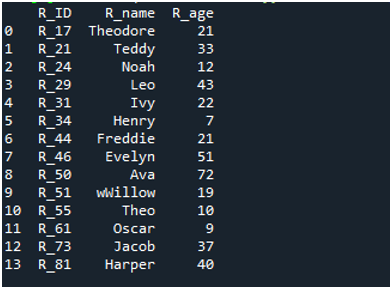
نحن نجمع البيانات هنا. نقوم بتجميع العمود 'R_age' ووضع طريقة 'pd.qcut ()' ، وهي طريقة 'الباندا' التي تساعد في تجميع البيانات. في هذه الطريقة ، نقوم بإدخال اسم DataFrame وأيضًا اسم العمود الذي نريد تطبيق طريقة 'qcut ()' عليه. قمنا أيضًا بتعيين قيمة 'q' إلى '5' ، ويتم استخدامها لتقطيع بيانات عمود 'R_age' إلى خمسة كميات متساوية. نضيف طريقة 'qcut ()' في 'print ()' ، لذلك ستعرض أيضًا بيانات binning على الجهاز.

هنا ، يتم عرض البيانات بعد binning ، ويقطع 'R_age' إلى خمسة مقاييس. كما أنه يعرض الفئات التي يتم فيها تجميع بيانات العمود 'R_age'. تمثل السلسلة الفئوية حاويات 'R_age'.
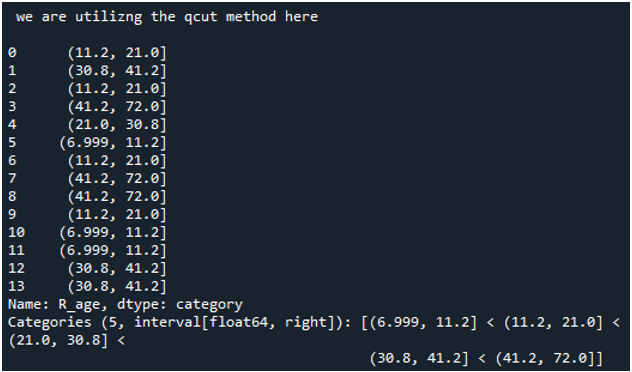
يمكننا أيضًا ضبط التسمية لهذه الصناديق. نضيف ملصقات الحاويات هذه لتسهيل تفسيرها. نضيف عمود 'R_age_qcut' إلى 'Random_df' حيث نضيف تسميات هذه الصناديق. نستخدم مرة أخرى طريقة 'pd.qcut ()' لتصنيفها. نضيف التسميات التي هي 'صغير ، ليس قليلًا ، متوسط ، مرتفع ، أعلى' فيه. ثم نضع 'Random_df' في 'print ()' مرة أخرى.
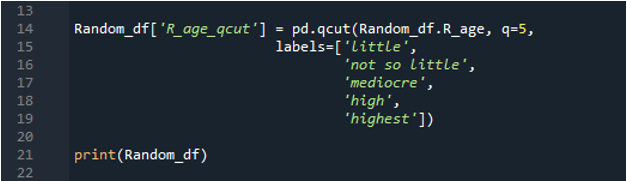
يتم تمييز جميع الصناديق وتقديمها في هذه النتيجة. يتم عرض العمود 'R_age_qcut' في DataFrame هذا حيث يتم عرض الحاويات المسماة.
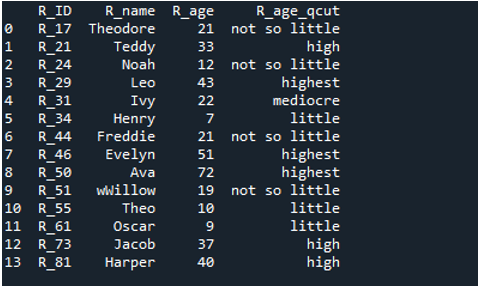
المثال رقم 02
لإنشاء DataFrame ، نضيف أولاً 'درجات' وهي '3 و 6 و 8 و 7 و 2 و 5 و 1 و 9 و 4 و 7 و 8'. ثم نضيف أسماء الطلاب في 'الطلاب' وهم 'بيتر ، وبروملي ، وجيمس ، وديفيد ، والحلفاء ، وجون ، وجيمس ، وصموئيل ، وويليام ، وهوارد ، وألكساندر'. ثم نقوم بإنشاء 'Grades_df' حيث أضفنا طريقة 'pd.DataFrame ()' ، وفي هذه الطريقة ، نضع 'Std_name' الذي سيظهر كاسم عمود ، وقمنا بتعيين قيم 'طلاب' إليه. ثم قمنا بتعيين 'Students_grades' كاسم عمود DataFrame وقمنا أيضًا بتعيين 'درجات' هنا ، والتي قمنا بإنشائها أعلاه. بعد ذلك ، لدينا 'print ()' حيث نضيف 'Grades_df' للطباعة.

يتم عرض DataFrame الذي يحتوي على عمودين في نتيجة هذا الرمز. الآن ، سنقوم بتطبيق طريقة 'qcut ()' على عمود 'Students_grades' لتجميع بيانات قيم هذا العمود.
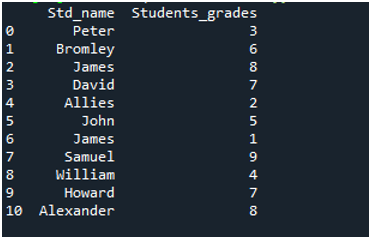
أضفنا عمودًا جديدًا 'درجة' هنا حيث طبقنا 'pd.qcut ()' على عمود 'الطلاب_الدرجات' ، وكذلك استخدمنا '4' لقيمة 'q' ، لذلك سنقطع البيانات إلى أربعة مقاييس متساوية. بعد ذلك ، نحدد هذه الكميات هنا بوضع القيم في 'q' ، وهي '0 ، .4 ، .8 ، و 1'. ثم نعرض هذا أيضًا. الآن ، نقوم بتسمية هذه البيانات المجمعة ، والتسميات التي نضيفها هنا هي 'D و C و A و B' ويتم تخزينها أيضًا في عمود 'الدرجة'.
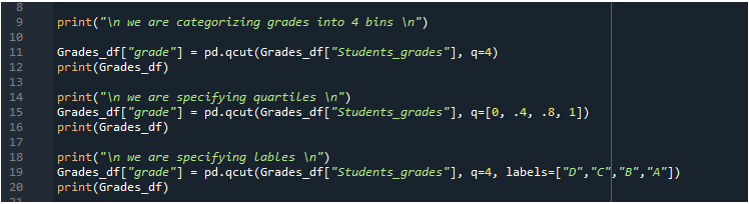
هنا ، يتم عرض البيانات بعد binning هنا في عمود 'التقدير' ، وهي تقطع بيانات عمود 'الدرجات_الطلابية' إلى أربعة مقاييس متساوية.
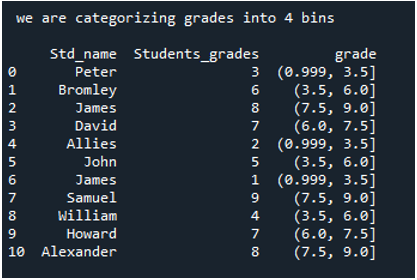
يتم عرض إطار البيانات الذي نحصل عليه بعد تطبيق طريقة 'qcut ()' وتحديد الكميات في هذه النتيجة.
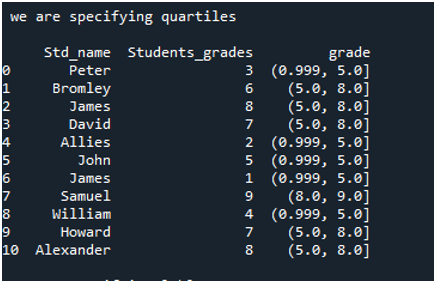
الآن ، بعد إضافة التسميات إلى هذه الحاويات يتم عرضها أيضًا في هذه النتيجة في عمود 'التقدير' ، ويمكنك أن ترى أنه يقوم بتعيين التسميات وفقًا لقيم الحاوية.
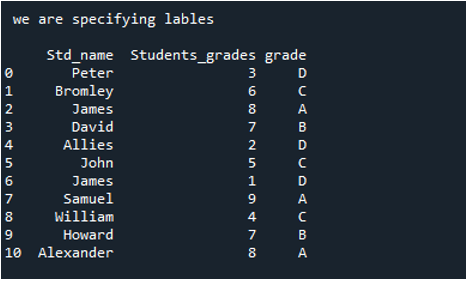
المثال رقم 03
يمكننا أيضًا تطبيق طريقة 'qcut ()' على بيانات ملف CSV. لهذا ، نقرأ أولاً بيانات ملف CSV بمساعدة طريقة 'read_csv ()'. نقوم بقراءة بيانات ملف “office2.csv” ثم يتم وضع بيانات هذا الملف في “Office_df”. ستعمل هذه الطريقة على تحويل بيانات ملف 'office2' إلى DataFrame وحفظها في 'Office_df'. بعد ذلك ، نعرض هذه البيانات أيضًا عن طريق وضع 'Office_df' في 'طباعة ()'. بعد ذلك ، نضيف عمودًا جديدًا يسمى 'Units_qcut' ، نطبق عليه الوظيفة 'pd.qcut ()' على عمود 'الوحدات'.
بالإضافة إلى ذلك ، قمنا بتعيين قيمة المتغير 'q' على '5' ، والذي سيقسم البيانات إلى خمسة كميات متساوية. يتم تخزين البيانات ، بعد تقطيعها إلى 5 كميات متساوية ، في عمود 'Units_qcut' ، ويضاف هذا العمود أيضًا إلى 'Office_df' ، ويتم تقديم 'Office_df' هنا مرة أخرى باستخدام 'print ()'. نقوم الآن بتسمية هذه البيانات المجمعة ، وإضافة الملصقات في طريقة 'qcut ()' ، وهي 'الوحدة 1 ، والوحدة 2 ، والوحدة 3 ، والوحدة 4 ، والوحدة 5' وتخزينها في عمود 'الملصقات' أيضًا . نقوم أيضًا بعرض DataFrame هذا حيث يتم إضافة عمود 'الملصقات'.
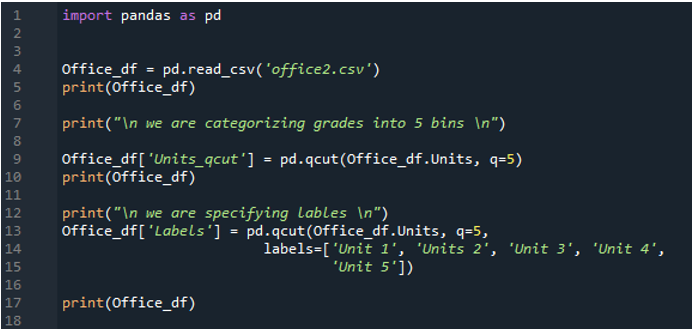
يتم تقديم البيانات التي نحصل عليها بعد قراءة ملف “office2.csv” هنا في شكل DataFrame. ثم يتم إضافة عمود 'Units_qcut' ، حيث يتم عرض القيم المجمعة لعمود 'الوحدات'. بعد ذلك ، تتم إضافة عمود 'التصنيفات' أيضًا ، والذي يقوم بتعيين التسميات لهذه القيم المجمعة. يتم كل ذلك باستخدام طريقة 'qcut ()' في 'الباندا'.
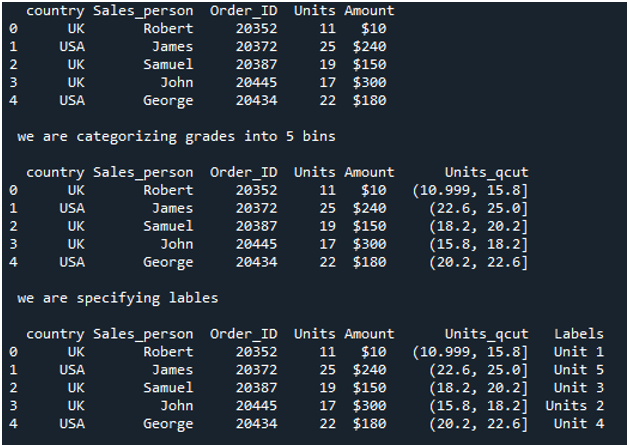
استنتاج
لقد شرحنا طريقة 'qcut ()' بالتفصيل في هذا البرنامج التعليمي مما يساعد في تجميع البيانات في 'الباندا'. لقد ناقشنا أنه يتم تخزين البيانات وفقًا لقيمة 'q' الكمية التي أضفناها في طريقة 'qcut ()' ، وقمنا أيضًا بتعديل الملصقات على هذه البيانات المجمعة. لقد استكشفنا طريقة 'qcut ()' وقمنا بتطبيق هذه الطريقة على أعمدة DataFrame ، وقمنا أيضًا بتطبيق طريقة 'qcut ()' هذه على بيانات ملف CSV بعد قراءة ملفات CSV. لقد قدمنا نتيجة جميع الرموز في هذا البرنامج التعليمي لشرح وإظهار نتيجة طريقة 'qcut ()' بوضوح.